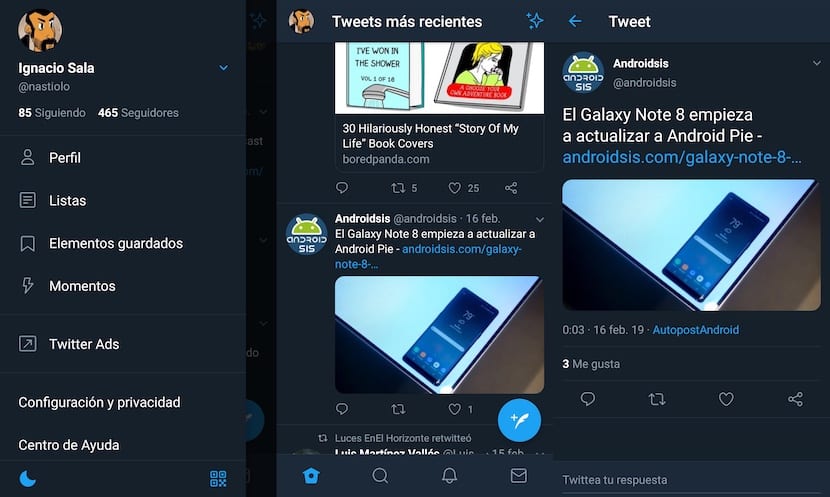
Mạng xã hội tiểu blog trong hai năm gần đây đã bắt đầu trở thành một công ty có lợi nhuận, mặc dù thực tế là nó vẫn không thu hút được lượng lớn người dùng hơn. Nhờ đó, những tin đồn đã lan truyền về khả năng bán Twitter đã hoàn toàn biến mất.
Tất cả điều này có được là nhờ sự trở lại của đứa con trai hoang đàng, Jack Dorsey, một trong ba người sáng lập công ty. Từ ngày, mỗi khi chúng ta có thể tìm thấy các chức năng, chức năng và tiện ích mới. Điều cuối cùng, cho phép chúng tôi tự động kích hoạt và tắt chế độ ban đêm, một cách mà chúng tôi chỉ cho bạn cách hoạt động bên dưới.
Một vài tháng trước, Twitter đã tung ra chế độ tối, không phải ban đêm, cho phép chúng tôi sửa đổi giao diện người dùng, thay thế màu trắng cổ điển bằng màu xám đậm, không thực sự là màu đen. các thiết bị có màn hình OLED không được hưởng lợi bất cứ lúc nào.
Màn hình OLED chỉ sử dụng đèn LED cần thiết để hiển thị các màu khác ngoài màu đen trên màn hình. Với sự ra mắt của chế độ ban đêm, giờ đây có thể tiết kiệm pin bằng cách sử dụng Twitter. Ngoài ra, nó cũng đã bao gồm một tùy chọn mới cho phép chúng tôi kích hoạt và hủy kích hoạt nó tự động.
Để có thể tự động kích hoạt hoặc tắt chế độ ban đêm, phải dựa vào thời điểm bình minh và hoàng hôn, chúng ta phải thực hiện các bước sau:
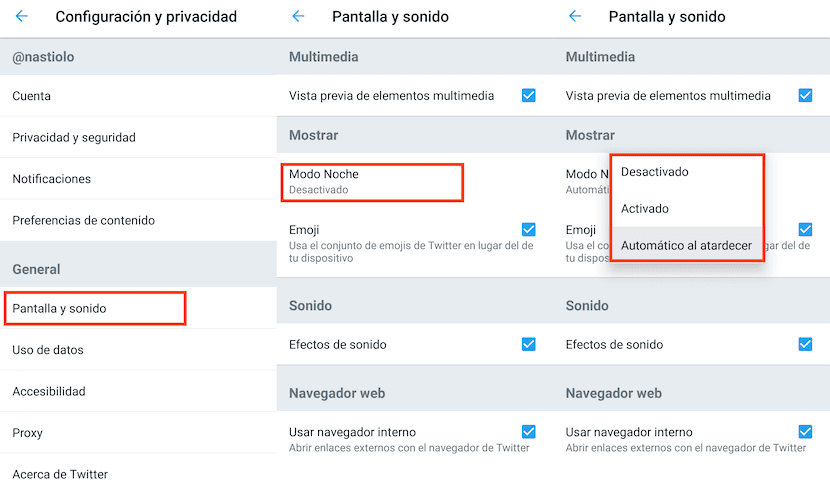
- Đầu tiên, chúng tôi nhấp vào các tùy chọn Cài đặt Twitter.
- Trong Cài đặt và Quyền riêng tư, bấm vào Màn hình và âm thanh.
- Tiếp theo, chúng ta vào phần Show và nhấn vào Chế độ ban đêm. Từ tất cả các tùy chọn được hiển thị, chúng tôi phải chọn Tự động lúc hoàng hôn.
Khi chúng tôi đã kích hoạt tùy chọn này, khi trời tối, ứng dụng sẽ tự động kích hoạt chế độ ban đêm, Chế độ sẽ bị vô hiệu hóa khi trời ban ngày.
Phương pháp nhanh để kích hoạt chế độ ban đêm
Nhưng nếu muốn kích hoạt và hủy kích hoạt chế độ này một cách nhanh chóng, bạn cũng có thể thực hiện mà không cần vào phần tùy chọn cấu hình của ứng dụng. Để làm như vậy, bạn chỉ cần nhấp vào hồ sơ của mình và nhấn vào mặt trăng hiển thị ở góc dưới bên trái của màn hình.
